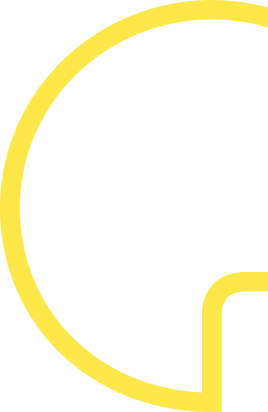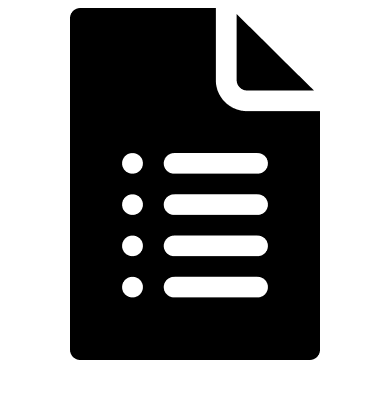Een knowledge base geeft bezoekers, prospects en klanten online de mogelijkheid om snel een oplossing te vinden voor hun probleem. HubSpot heeft talloze mogelijkheden om zo’n online kennisbank vorm te geven en aan te laten sluiten bij jouw specifieke situatie en look van je website.
Deze blogpost is het tweede deel van een tweeluik over dit onderwerp. In het eerste deel heb ik uitgelegd wat een knowledge base is en wat de voordelen zijn van zo’n online kennisbibliotheek voor jouw business. In deze blog verschuif ik de focus naar de mogelijkheden binnen HubSpot voor het implementeren van een knowledge base.
Welke onderdelen van de HubSpot knowledge base kan je aanpassen?
HubSpot biedt je de mogelijkheid om zonder programmeerkennis snel een knowledge base op te bouwen. Vele componenten zijn aan te passen, zodat jouw online kennisbank naadloos opgaat in je overkoepelende website. Om gebruik te maken van deze HubSpot functionaliteit moet je overigens een Service Hub Professional of Service Hub Enterprise account hebben.
Een design template kiezen
Voor het maken van je HubSpot knowledge base kan je kiezen uit 5 standaard templates.
- content rich;
- tiles;
- minimal;
- cards;
- classic.
Content rich is een template waarbij onder elke categorie de links naar artikelen te zien zijn. Dit is een goede optie als je direct op de homepage van de knowledge base een overzicht van alle ‘hulp content’ wilt laten zien.
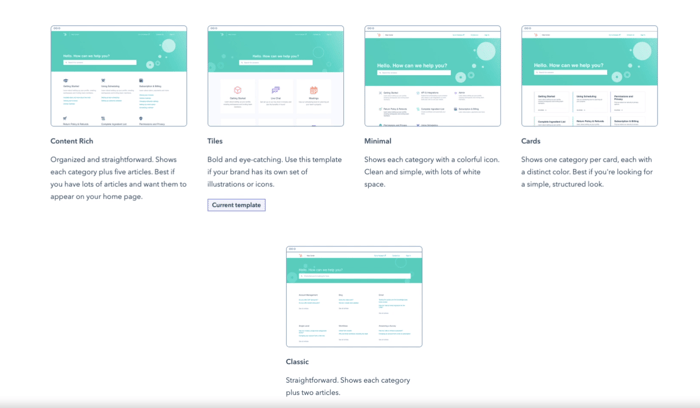
Ook bij het Classic template staan de links naar de artikelen onder de categorieën. Content rich en Classic lenen zich daarom voor een opzet die wat meer de nadruk legt op het browsen door de informatie.
Tiles, Minimal en Cards zijn beter voor een opzet waarbij gebruikers op zoek zijn naar het antwoord op een specifieke vraag. In dat geval wil je geen links naar artikelen laten zien, omdat die informatie alleen maar afleidt.
Een template aanpassen
Nadat je een template hebt gekozen, kan je deze verder aanpassen. De volgende onderdelen (geen uitputtende lijst(!) ) op de homepage van de knowledge base zijn te ‘tweaken’.
- Header;
- Navigation bar;
- Footer;
- Bedrijfsnaam toevoegen;
- Logo toevoegen;
- Kleurenschema aanpassen en afbeeldingen toevoegen;
- Tekst properties;
- Eigen iconen en illustraties gebruiken.
Categorieën maken
Het is verstandig om je content te verdelen over categorieën. Op die manier zien gebruikers in een oogopslag waar ze naar op zoek zijn. Maar op basis waarvan deel je je content op? Dat kan je bijvoorbeeld doen aan de hand van:
- Buyer persona’s / Klanttype;
- Producten of diensten;
- Customer journey.
Een voorbeeld van de eerste indeling zijn bijvoorbeeld de categorieën student en onderwijzer of werkgever en werknemer. Er moet dus een duidelijk onderscheid in de vragen en antwoorden die leven bij deze ‘persona’s’.
Een opdeling in producten en diensten spreekt voor zich. Neem de marketing-, sales- en servicesoftware van HubSpot. Je kan van deze drie onderdelen categorieën maken en hieronder relevante artikelen plaatsen.
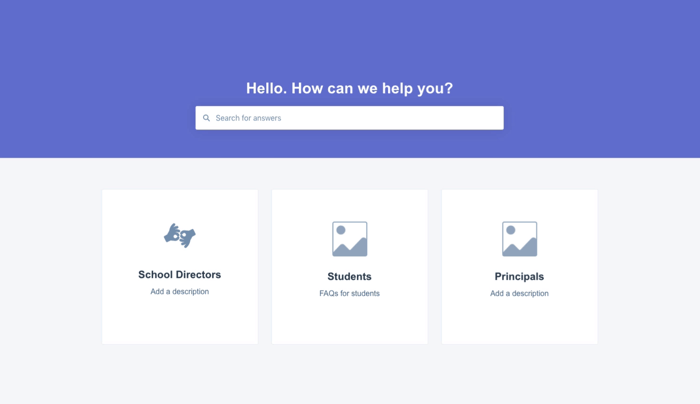
Soms is het handig om knowledge base categorieën te maken op grond van de customer journey. Artikelen die relevant zijn voor een nieuwe bezoeker zijn meestal irrelevant voor een terugkerende klant.
Toegang beheren
Binnen de HubSpot knowledge base kan je specifieke doelgroepen toegang geven tot bepaalde content. Het kan bijvoorbeeld zijn dat je alleen bestaande klanten bepaalde informatie wilt laten zien. Nadat je een artikel geschreven hebt, kan je kiezen of het het stuk voor iedereen toegankelijk is of niet.
Gebruikers die op de HubSpot lijsten staan met toegang, krijgen een e-mail om zich te registreren met een wachtwoord. Dat hoeven ze overigens niet telkens opnieuw te doen wanneer ze het artikelen willen bekijken, omdat HubSpot een cookie plaatst in de browser van de gebruiker. Wie toegang wil tot meerdere artikelen met beperkte toegang hoeft zich maar een keer te registreren.
Verwante artikelen
Door het tonen van verwante artikelen, wijs je een gebruiker op andere content die hem kan helpen antwoord te vinden op zijn vraag. In HubSpot staan ze onder een artikel. HubSpot rangschikt artikelen op basis van relevantie, informatie over de huidige gebruiker en de populariteit van een artikel. Het is trouwens mogelijk om het tonen van verwante artikelen uit te schakelen.
Support bot
Ik raad je ook aan om een support bot te implementeren. Deze bot geeft suggesties voor relevante artikelen nadat een gebruiker een vraag heeft gesteld. Wanneer er geen artikel is dat het probleem of de vraag behandelt, bestaat de mogelijkheid een ticket aan te maken. De support bot neemt dit voor zijn rekening, zodat een medewerker op een later moment contact kan opnemen met de klant.
Help widget
Je kan op de pagina ook een Help widget plaatsen waar een bezoeker rechtstreeks in kan typen. De widget laat dan relevante artikelen die aansluiten bij de vraag. Zowel de support bot als help widget zijn goede alternatieven voor live chat.
Webformulier voor support
Onder elk artikel van een knowledge base kan je in HubSpot een support webformulier plaatsen. Wanneer gebruikers (extra) vragen hebben, kunnen ze contact opnemen via dit formulier.
Rapportages voor nieuwe input
De knowledge base heeft mogelijkheden voor het monitoren van alle artikelen. Denk aan:
- het aantal views per artikel;
- de gemiddelde tijd gespendeerd aan een artikel;
- de rating van het artikel.
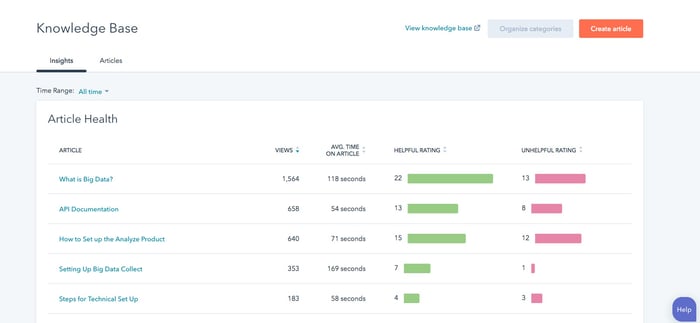
Deze informatie geeft je een idee welke artikelen populair zijn en aan welke artikelen meer aandacht moeten worden gespendeerd. Ook het maken van rapportages over je tickets is nuttig. Het geeft je input om je knowledge base uit te breiden met nieuwe artikelen over een bepaald onderwerp.
Importeren van Support forms
Wanneer je overstapt naar HubSpot is het mogelijk om een bestaande knowledge base van je organisatie te importeren. Zodoende hoef je niet alle info opnieuw handmatig toe te voegen. Dat is een enorme 'time saver'.
Multi-language knowledge base mogelijk
Is je organisatie actief in meerdere landen of wil je gebruikers antwoorden in meer talen aanbieden? Goed nieuws, want binnen HubSpot kan je je artikelen in de kennisbank in 25 talen aanbieden. Verder kan je 'hreflang alternate' tags meegeven voor meertalige artikelen, zodat zoekmachines elke taalvariant herkennen.
Denk aan SEO
De knowledge bases templates zijn eerder al aan de orde gekomen. Laat in de kop en samenvatting boven een artikel zoekwoorden terugkomen. Je kan er bijvoorbeeld voor kiezen de kop in een vragende vorm te gieten. Dit zijn namelijk precies die vraagzinnen waarmee leads en klanten zoeken.
Meer leren over een HubSpot knowledge base, online kennisbank of faq?
In deze blog heb ik laten zien welke mogelijkheden HubSpot biedt voor het maken van een knowledge base die past bij de inhoud en uitstraling van jouw business. Heb je vragen naar aanleiding van deze blog? Wij adviseren je graag hoe je de knowledge base en bredere HubSpot Service Hub inzet om jouw leads, prospects en klanten beter van dienst te zijn.